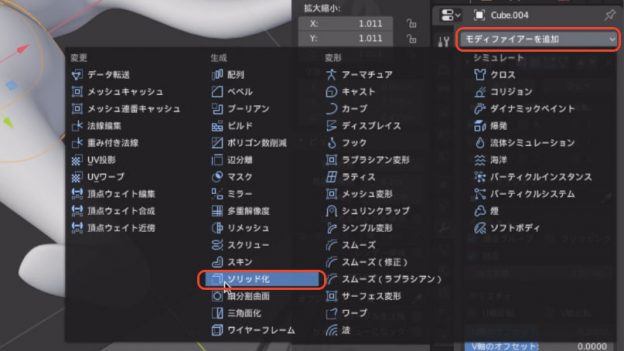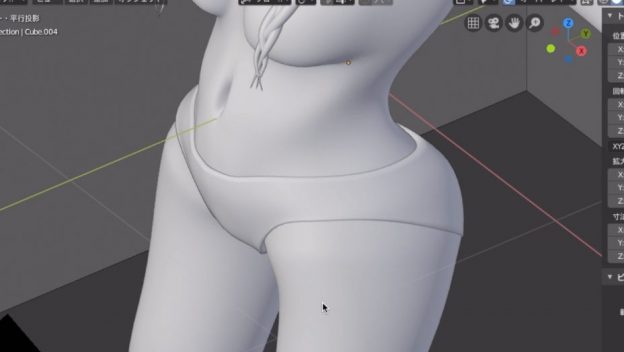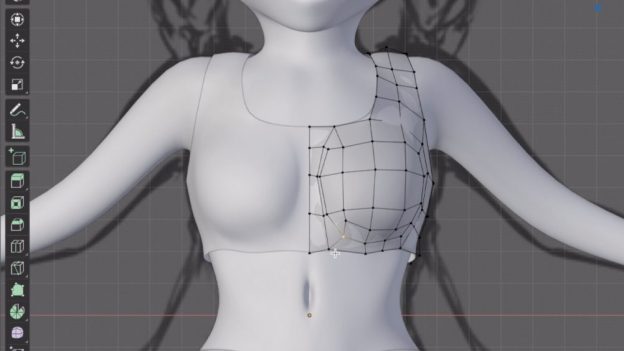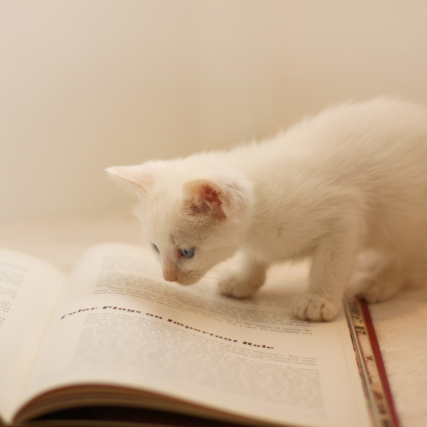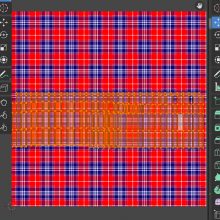Blender2.8 でキャラクターを作る方法を動画付きで紹介しています。
前回は女の子の髪の毛(三つ編み)を作成しました。
第8回目の今回は、キャラクターの服を作っていこうと思います。
動画はこちらです
まず、今回の記事内容の動画はこちらです。
以下で詳しく解説していきます。
下着を作る
今回のキャラクターはスカートにしたいので、下着も作成しておきます。
左上から「面選択」を選び、下着にしたい部分の面を選択します。
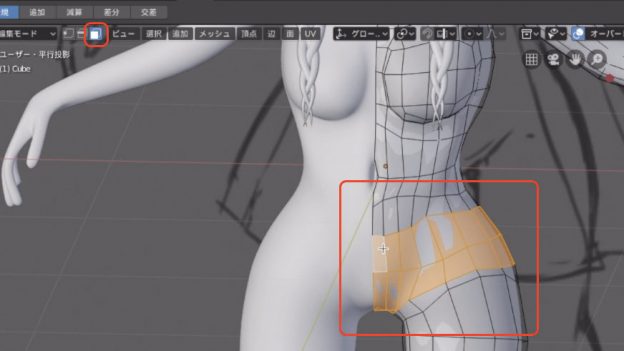
shift + Dで複製し、Pを押して「選択」をクリックします。
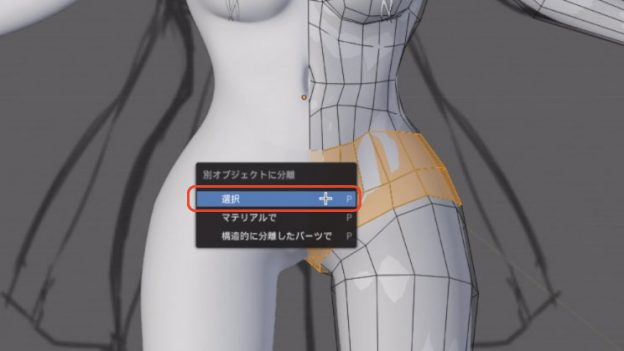
tabでオブジェクトモードにし、下着のオブジェクトを選択し、tabで編集モードに入ります。
あとはLoop Cutなどで辺を追加したりしながら、下着の形を整えていきます。
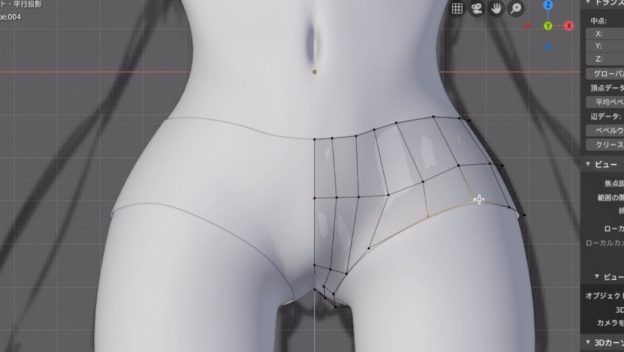
では、下着に厚みをつけていきましょう。
tabでオブジェクトモードに戻ります。
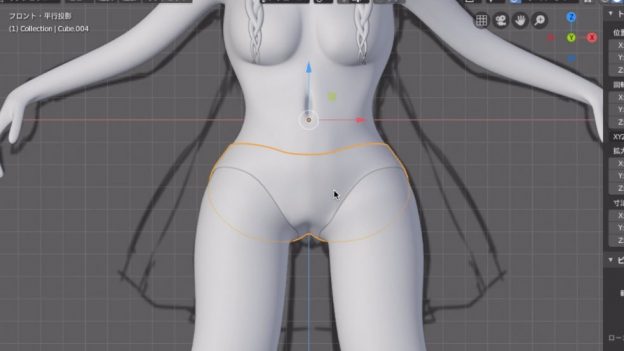
服を作る
続いて服を作っていきます。
服は胸の部分をピッタリと、お腹から下はふわっとさせるように作ります。
体のオブジェクトを選択し、tabで編集モードに入り、胸から肩にかけて、服にしたい部分の面を選択します。
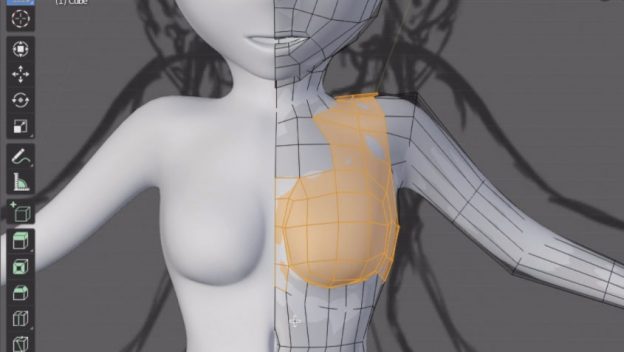
shift + Dで複製し、Pを押して「選択」をクリックします。
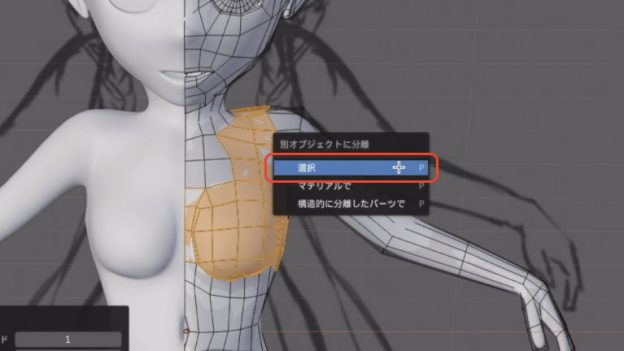
Eでの押し出しや、Sでの拡大縮小を使って、スカート部分を伸ばします。

同じようにEでの押し出しや、Sでの拡大縮小を使ってスカート部分を伸ばし、Gでの移動などを使って形を整えます。

下着を作った時と同じように、「モディファイアーを追加」から「ソリッド化」を選びます。
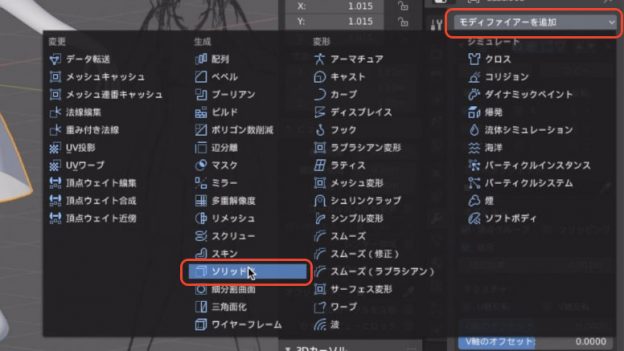
スカートは波打つように頂点を移動させると、それっぽくなります。
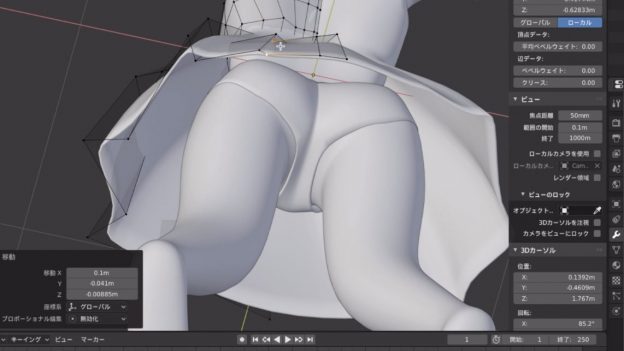
靴下を作る
靴下も、下着や服を作った時と同じように作ります。
体のオブジェクトを選択し、tabで編集モードに入り、靴下にしたい部分の面を選択します。
shift + Dで複製し、Pを押して「選択」をクリックします。

下着や服を作った時と同じように、「モディファイアーを追加」から「ソリッド化」を選びます。
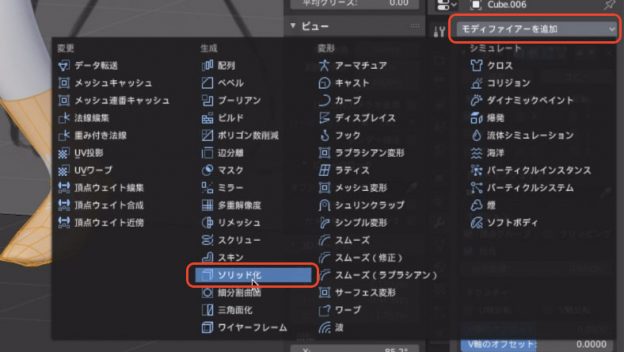
Sでの拡大縮小や、Gでの移動を使って、靴下の大きさや位置を調節します。

まとめ
今回はキャラクターの服を作りました。
基本的にはキャラクターの体から、服にしたい部分の面を複製して、それを元に服を作っていきます。
また、服はソリッド化でわずかに厚みをつけると、それっぽくなります。
次回はテクスチャーを使ってみましょう。
このシリーズの一覧はこちら
- 【Blender 2.8】日本語化などの初期設定と下絵を読み込む方法【第1回】
- 【Blender 2.8】女の子キャラクター全身のモデリング【第2回】
- 【Blender 2.8】女の子の髪の毛(三つ編み)を作ろう!【第3回】
- 【Blender 2.8】女の子キャラクターの服を作ろう!【第4回】
- 【Blender 2.8】肌や瞳にテクスチャーを使ってみよう!【第5回】
- 【Blender 2.8】服や髪にマテリアルを使ってみよう!【第6回】